Dokumente aktivieren
Vielleicht ist dir schon im Optionsdialog der Textsuche aufgefallen, dass dort die Auswahl Nur in aktivierten Dokumenten angeboten wird und du hast dich gefragt, was denn wohl „aktivierte Dokumente“ bedeuten soll. Aktivieren ist ein zentrales Konzept in MAXQDA: Hiermit ist gemeint, dass du Dokumente (und auch Codes) für die folgende Analysefunktion auswählen und nur mit dieser Selektion weiterarbeiten kannst. Wie funktioniert das Aktivieren? Sehr einfach: Im Kontextmenü bei jedem Dokument und bei jeder Dokumentgruppe siehst du zuoberst die Option Aktivieren. Wenn du etwas erfahrener in der Arbeit mit MAXQDA bist, wirst du einen schnelleren Weg zum Aktivieren wählen: Du kannst nämlich einfach auf das Symbol vor dem Namen des Dokuments oder der Dokumentgruppe mit der Maus klicken, um das Dokument bzw. alle Dokumente der Dokumentgruppe zu aktivieren.

Im Fenster Liste der Dokumente kannst du sofort erkennen, ob ein Dokument aktiviert ist: Es wird zusammen mit seinem Symbol rot eingefärbt und davor erscheint ein roter Pfeil. Unten in der sogenannten Statuszeile von MAXQDA steht ganz links immer, wie viele Dokumente du momentan aktiviert hast. Soll die Suche sich also auf einen oder mehrere Texte beschränken, so werden diese zunächst aktiviert, anschließend wird im Dialog Textsuche die Option Nur in aktivierten Dokumenten ausgewählt.

Du willst die Aktivierung der Dokumente wieder zurücksetzen? Nichts einfacher als das: Klick einfach auf das Icon Aktivierung zurücksetzen ganz links in der Symbolleiste oben im Fenster Liste der Dokumente. Alternativ kannst du auch erneut auf das Symbol vor dem Dokumentnamen oder der Dokumentgruppe klicken.
Mit dem gleichen Code codierte Segmente zusammenstellen
Codieren ist nicht alles und Analysieren ist weit mehr als Codieren. Irgendwann kommt der Punkt, da möchte man die Ernte einfahren und die Früchte der zeitaufwendigen Codierarbeit ernten. Das heißt im einfachsten Fall, alle die Segmente zusammenzustellen, denen ein bestimmter Code zugeordnet wurde. Für eine Interviewstudie lässt sich bspw. fragen: Was wurde zu einem bestimmten Thema gesagt und wer hat was gesagt? Das Zauberwort heißt Retrieval und bedeutet Wiederauffinden, Wiederabrufen des Codierten. In MAXQDA funktioniert eine solche Segmentsuche – ganz ähnlich wie bei der gezielten Textsuche – mittels der Technik des Aktivierens.
Man aktiviert die Dokumente, die man in die Segmentsuche einbeziehen will, und ebenso die Codes, deren zugeordnete Segmente einen interessieren. Wie das Aktivieren für die Dokumente funktioniert, wurde oben schon beschrieben, für die Codes geschieht es in genau der gleichen Weise: Du klickst den Code mit der rechten Maustaste an und wählst dort die Option Aktivieren aus oder du klickst mit der Maus auf das Symbol direkt vor dem Namen eines Codes, der in die Segmentsuche einbezogen werden soll. Das Resultat der Suche, d.h. die gefundenen codierten Segmente, erscheint im vierten Hauptfenster von MAXQDA, das den Namen Liste der codierten Segmente trägt. Unterhalb von jeder gefundenen Textstelle steht eine kurze Information, die über die Herkunft des Segments informiert – in der folgenden Abbildung stammt das erste Segment aus dem Dokument „B02“, und zwar stammt die Interviewpassage aus dem Absatz 32.
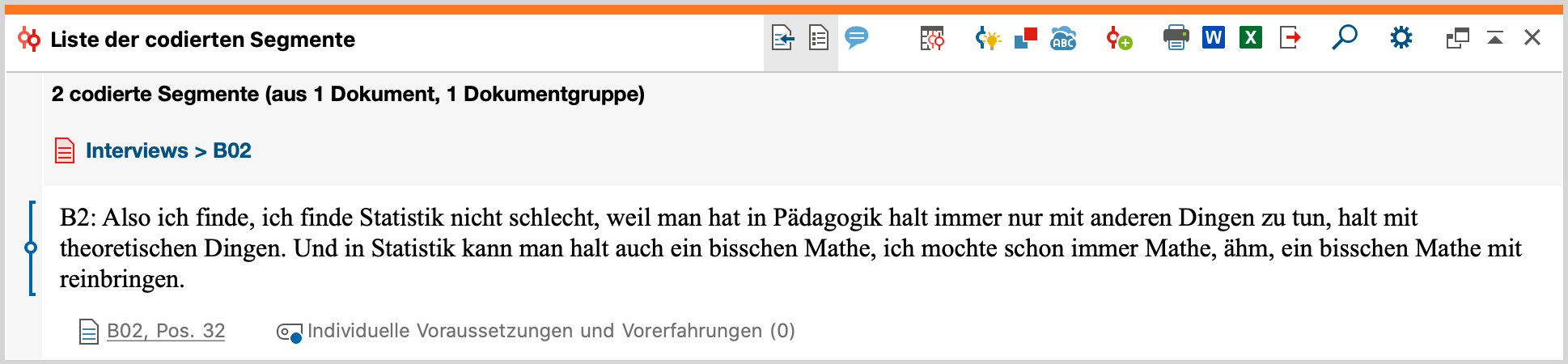
Mit der Information unterhalb des Segments hat es noch eine besondere Bewandtnis: Sie gibt nicht nur an, aus welchem Dokument das darüberstehende Segment stammt, sondern sie ermöglicht auch den direkten Sprung an die Originalstelle. Durch Anklicken des Dokumentnamens wird das betreffende Dokument in den Dokument-Browser geladen. Das Dokument wird an der Stelle der Codierung geöffnet, sodass man den weiteren Kontext einsehen kann.
Visualisierungen nutzen
Ergebnisse zu visualisieren ist eine der großen Stärken von MAXQDA und deshalb darf dieser Punkt auch in einem Getting Started Guide nicht fehlen. Es gibt vielfältige Möglichkeiten der Visualisierung in MAXQDA; dies beginnt bereits mit der Möglichkeit, Codes und Dokumenten individuelle Farben zuordnen. Die Zuordnung von Farben hilft bei der Organisation und der Visualisierung der Daten. Interessant ist darüber hinaus, Farben auch eine inhaltliche Bedeutung zu geben.
MAXQDA ist das erste QDA-Programm, mit dem du Emojis als Symbole für einen Code benutzen kannst. Mittlerweile kennt jeder aus SMS und Twitter-Tweets diese Symbole; vor allem bei internationalen Projekten, bei denen es häufig Sprachschwierigkeiten gibt, können solche Code-Symbole sinnvoll zum Einsatz kommen.
Visualisierung bedeutet aber auch, in einer neuen, sehr leicht erfassbaren Form, Zusammenhänge in den Daten aufzuzeigen. Das wohl am häufigsten genutzte Visualisierungstool ist der Code-Matrix-Browser.
Man ruft ihn über den Tab „Visual Tools“ auf.

Was zeigt nun der Code-Matrix Browser?

In den Spalten werden die verschiedenen Dokumente, hier die Interviews mit B01 bis B07 dargestellt. Die Daten stammen aus einem Evaluationsprojekt, in dem das Methodenmodul eines Bachelorstudiengangs Erziehungs- und Bildungswissenschaft evaluiert wurde (Kuckartz, Dresing, Rädiker & Stefer 2008). Die befragten Studierenden konnten unter anderem Verbesserungsvorschläge machen. B01 und B05 haben keine Vorschläge gemacht, B03 hat gleich vier Vorschläge geäußert: Den Veranstaltungsreader zu verbessern, weniger Stoff zu behandeln, auf einen stärkeren Praxisbezug zu achten und den Medieneinsatz zu verstärken.
